
В Windows 10 Microsoft представи Нов план за управление на мощността - върховно изпълнение. Функцията значително ускорява компютър, работещ под Windows 10.
Новият план за захранване е предназначен да премахне микрозакъсненията, системата ще консумира повече енергия и това в повечето случаи спомага за увеличаване на изчислителната мощност на компютъра. Схема на захранване - Максимална производителност, не е налична в системи, захранвани от батерии (като лаптопи). Microsoft ограничи новата версия на плана за захранване: Windows 10 Pro за работни станции (настолен компютър). Но можете лесно да го активирате с обикновен трик във ВСЯКО издание на Windows 10 версия 1803.
Новият план за захранване беше представен, както следва:
Нова схема на захранване - максимална производителност. Натоварванията на работната станция винаги изискват повече производителност. Като част от нашите усилия за осигуряване на абсолютна максимална ефективност, ние въвеждаме новата енергийна политика на Ultimate Performance. Съставихме набор от настройки, които ви позволяват бързо да персонализирате поведението на операционната система въз основа на потребителските предпочитания, политики, основно оборудване или работно натоварване.
Тази нова политика се основава на настоящите високоефективни политики и това е още една стъпка към премахване на микрозакъсненията. План за захранване Максималната производителност се избира или от OEM на нови компютри, или от потребителя независимо. За да направите това, можете да отидете на контролния панел и в секцията "Захранване" (можете също да стартирате "Powercfg.cpl"). Тъй като схемата на захранване максимална производителност, може да повлияе директно на хардуера; и консумират повече енергия от плана по подразбиране - Балансиран. Понастоящем новата схема на захранване не е налична за системи с батерии..
Както вече знаете, съществуващите планове за хранене са изброени в ключа на регистъра. HKEY_LOCAL_MACHINE \ SYSTEM \ ControlSet001 \ Control \ Power \ Потребител \ PowerSchemes.
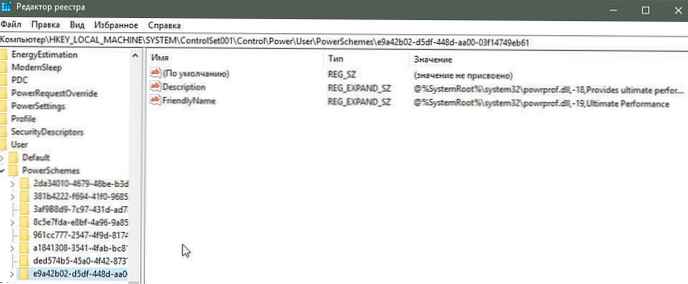
Build 17133 също има нова електрическа верига! Тя обаче не се появява в списъка с вериги нито в контролния панел, нито в powercfg:
Операционната система проверява текущата версия. Ако не е стационарен компютър, а лаптоп, той просто крие схемата за максимална мощност (ID e9a42b02-d5df-448d-aa00-03f14749eb61). Изглежда, че тя използва стойността на ID, за да го скрие, защото ако клонирате този план за хранене, той се появява мигновено. Нека да видим как да отключим захранващата верига Ultimate Performance във всяко издание на Windows 10 за настолни компютри и лаптопи.
В предишната ни статия "Разширени опции за захранване в Windows 10"разгледахме как да превключваме схемите на захранване с помощта на командния ред.

Днес ще използваме същия трик, за да отключим схемата на захранване Максимална производителност.
За да активирате максимална производителност във всяко издание на Windows 10, изпълнете следните стъпки:.
Стъпка 1: Отворете командния ред или PowerShell от името на Администратора.
Стъпка 2: Въведете или копирайте и поставете следната команда:
powercfg -duplicatescheme e9a42b02-d5df-448d-aa00-03f14749eb61

Стъпка 3: Сега отворете Контролен панел и отидете Оборудване и звук \ Захранване


Стъпка 4: Сега изберете нов план Максимална производителност за да го включите.
всички!











